本ページ内には広告が含まれます
ここではiPod touchを名古屋市内の「NAGOYA Free Wi-Fi」でWi-Fi接続する方法を紹介しています。
![]() 「NAGOYA Free Wi-Fi」は、名古屋市内の地下鉄や観光案内所などで利用できる公衆無線LANサービスです。メールアドレスの登録/SNSアカウントでログインすることで、iPod touchを無料インターネット接続することができます。
「NAGOYA Free Wi-Fi」は、名古屋市内の地下鉄や観光案内所などで利用できる公衆無線LANサービスです。メールアドレスの登録/SNSアカウントでログインすることで、iPod touchを無料インターネット接続することができます。
目次:
![]() 名古屋市内の「NAGOYA Free Wi-Fi」が利用できる場所
名古屋市内の「NAGOYA Free Wi-Fi」が利用できる場所
![]() iPod touchを「NAGOYA Free Wi-Fi」で無料Wi-Fi接続する
iPod touchを「NAGOYA Free Wi-Fi」で無料Wi-Fi接続する
「NAGOYA Free Wi-Fi」は名古屋市内の地下鉄駅や観光案内所などで利用可能です。

![]() 「NAGOYA Free Wi-Fi」が利用できる場所
「NAGOYA Free Wi-Fi」が利用できる場所
「NAGOYA Free Wi-Fi」は下記の場所などで利用することができます。
・ 名古屋市観光案内所
・ なごや観光ルートバス
・ 名古屋市営地下鉄85駅
・ 東山動植物園
・ 都心ループバス など
iPod touchを名古屋市内の「NAGOYA Free Wi-Fi」が利用可能な場所で無料Wi-Fi接続します。
1. iPod touchの「Wi-Fi」設定で「00_NAGOYA_Free_Wi-Fi」を選択する
名古屋市内の「NAGOYA Free Wi-Fi」が利用できる場所で、iPod touchの「設定」から「Wi-Fi」を選択し、オンにします。ネットワーク(SSID)選択欄で「00_NAGOYA_Free_Wi-Fi」をタップして選択します。
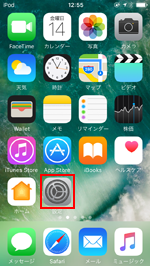
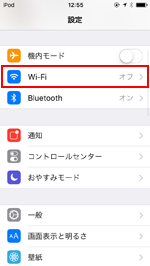
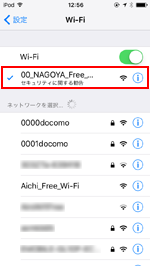
2. 「NAGOYA Free Wi-Fi」のログイン画面を表示する
iPod touchを「00_NAGOYA_Free_Wi-Fi」に接続した後、「Safari」アプリを起動して「NAGOYA Free Wi-Fi」のログイン画面を表示します。
* 「Safari」を起動しても「NAGOYA Free Wi-Fi」のログイン画面が表示されない場合は、「更新」アイコンをタップ、または任意のブックマークをタップします。

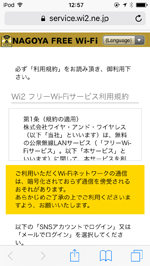
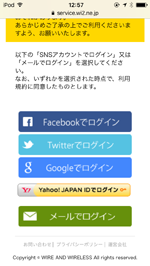
3. iPod touchを無料インターネット接続する
SNSアカウント/メールアドレスでログインして「NAGOYA Free Wi-Fi」で無料インターネットに接続します。
![]() SNSアカウントでログインする場合
SNSアカウントでログインする場合
ログインに使用するSNSアカウントを選択し、アカウントID/パスワードを入力してログインします。ログインが成功すると、iPod touchが無料インターネット接続されます。
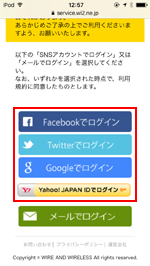
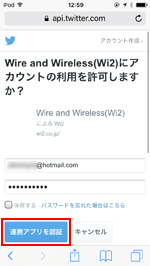
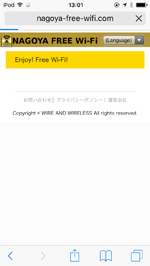
![]() メールアドレスでログインする場合
メールアドレスでログインする場合
「メールでログイン」をタップして、ログインに利用したいメールアドレスを入力、「送信」をタップします。
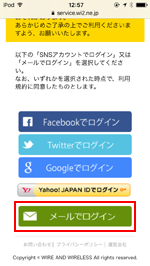
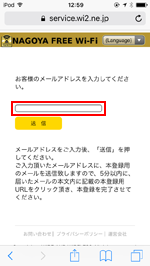
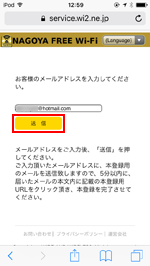
入力したメールアドレスに本登録のための案内メールが届くので、本文内のURLをタップして本登録を完了することで、iPod touchを無料インターネット接続できます。
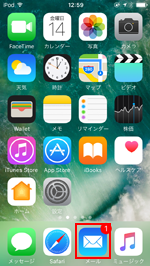
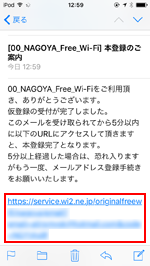
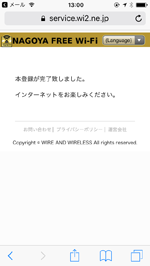
![]() 関連情報
関連情報
【Amazon】人気のiPhoneランキング
更新日時:2025/12/14 10:00
【Amazon】人気のKindleマンガ
更新日時:2025/12/14 10:00